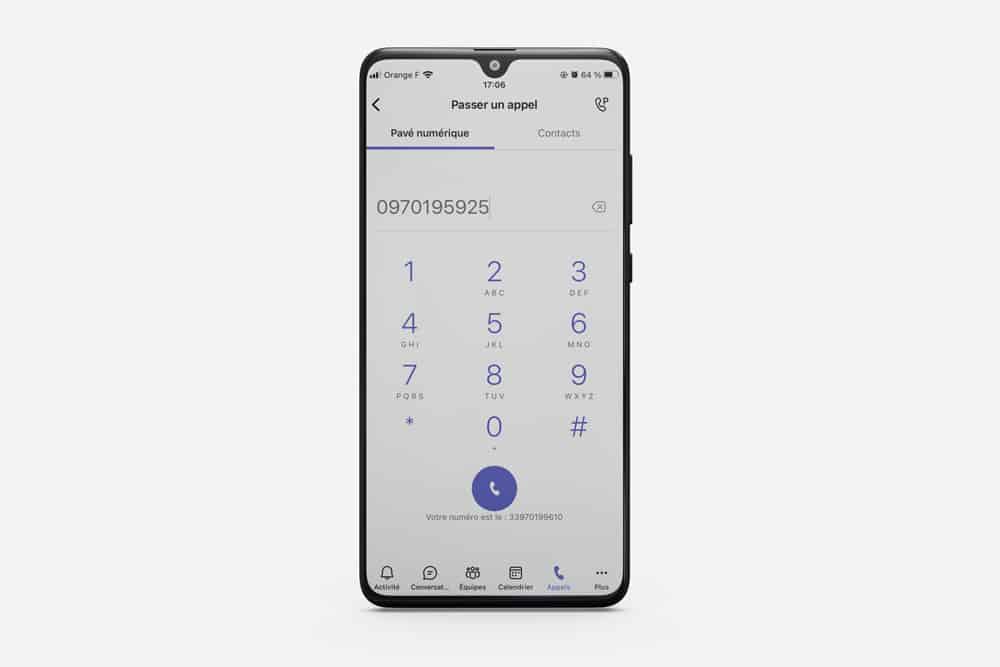Activer la messagerie vocale
1) Rendez-vous dans les « Paramètres » (1) de votre compte Teams pour configurer/activer la messagerie vocale :
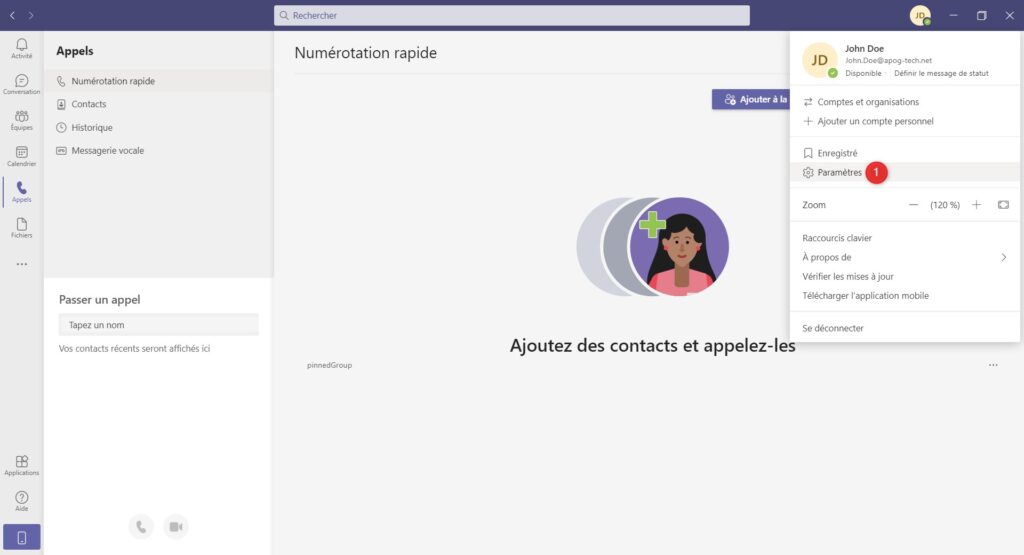
2) Accédez à l’onglet « Appels » (2).
3) Dans le menu « Si sans réponse » (3), sélectionnez la messagerie vocale.
4) Cliquez dans le menu « Configurer la messagerie vocale » (4).
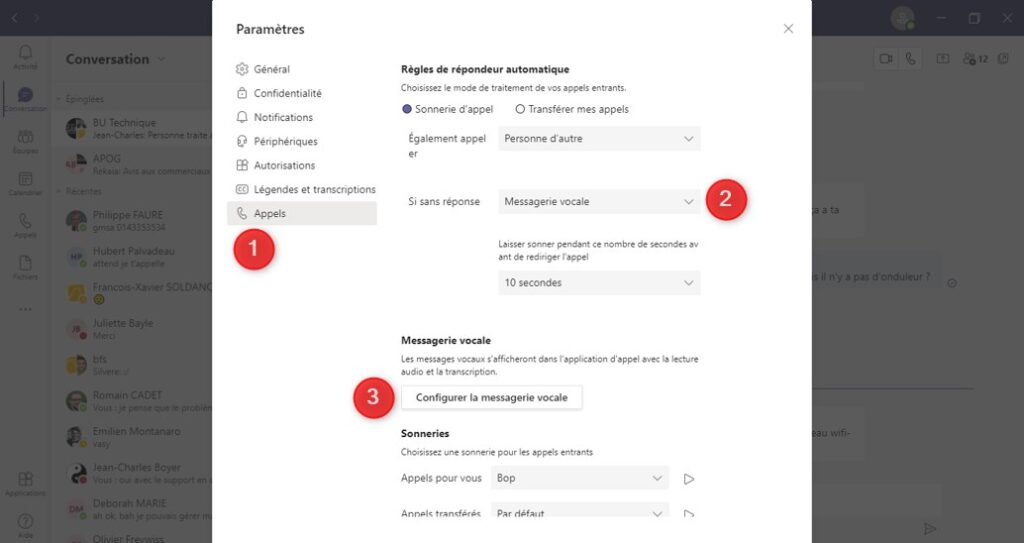
Enregistrer un message d’accueil
5) Cliquez sur « Enregistrer un message d’Accueil » (5). L’application va lancer un appel vers votre messagerie. Suivez les instructions de l’opérateur automatique.
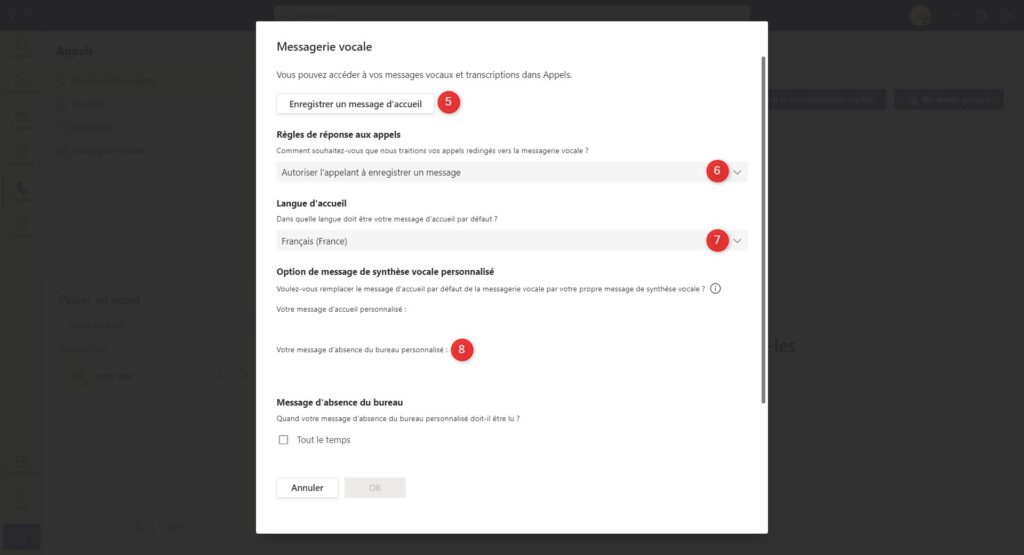
6) Choisissez la manière de rediriger l’appel vers la messagerie dans l’option « Règles de réponse aux appels » (6).
7) Sélectionnez une langue d’accueil (7).
Vous pouvez également ajouter un message de synthèse vocale personnalisé (8). Il permet d’avertir vos contacts de votre absence.
Note : Si vous avez déjà enregistré un message d’accueil, il remplacera cette option.
Lire un message vocal sur votre application de bureau Teams
1) Rendez-vous dans les « Appels » (1) de votre compte Teams puis la section « Messagerie vocale » (2) :
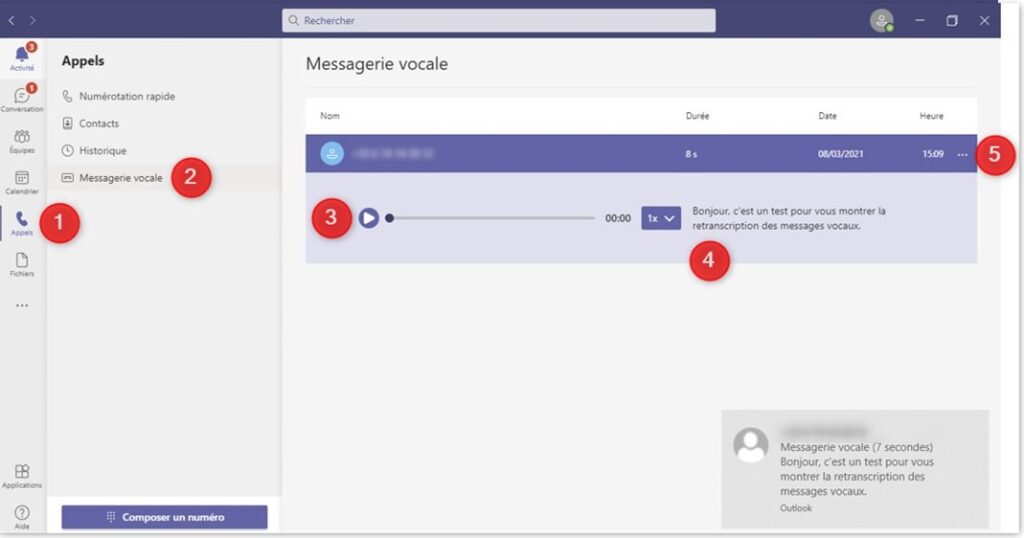
2) Vous devez cliquer sur le message à écouter.
Vous pouvez soit lancer la lecture du message audio (2), soit lire la retranscription écrite du message (3).
3) Cliquez sur le menu contextuel à 3 points puis « Rappeler » (5) pour rappeler le numéro lié au message, directement depuis l’onglet « Messagerie Vocale« .
Simulez votre abonnement téléphonique sur Teams
Les tarifs sont clairs, affichés et sans surprises !